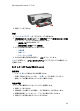HP Deskjet 6500 series-(Windows) User's Guide
• 分厚く、規格外で端に丸みのある封筒
• 光沢仕上げや立体加工の封筒
• しわになっていたり、破れている封筒
• 給紙トレイに入れる前に、封筒の束の端をそろえてください。
• 給紙トレイの容量を超えないでください (最高 20 枚)。
印刷の準備
封筒を 1 枚印刷する場合は、 封筒スロットを使用します。
複数の封筒に印刷する場合は、以下の手順に従ってください。
1. プリンタの電源がオンになっていることを確認します。
2. 排紙トレイを取り外し、次に給紙トレイからすべての用紙を取り除きます。
3. 用紙幅ガイドを幅広く左に移動し、次に用紙長ガイドを引き出します。
4. 封筒を印刷面を下向き、ふたの部分を左にして、給紙トレイの右側にセット
します。封筒の束をプリンタの奥まで押し入れます。
5. 用紙ガイドを封筒の端にぴったりとそろえます。
6. 排紙トレイを戻します。
印刷
1. [プリンタのプロパティ] ダイアログボックスを開きます。
2. [用紙/品質] タブをクリックし、以下の印刷設定を選択します。
• [用紙サイズ]:適切な封筒サイズ
• [用紙の種類]: [自動] または [普通紙]
3. その他に必要な印刷設定を設定し、 [OK] をクリックします。
[ヘルプ] を使用して、 [プリンタのプロパティ] ダイアログボックスの機能につい
て確認します。
HP Deskjet 6500 series プリンタ
56